Faceți un ecran de imprimare pe Android. Cum să faceți capturi de ecran pe Android
Sistem de operare Android activat acest moment este cel mai popular sistem de operare. Tabletele, smartphone-urile, ceasurile inteligente și alte dispozitive funcționează pe Android. Când lucrați cu un telefon inteligent sau o tabletă, există adesea cazuri în care trebuie să „luați” un cadru dintr-un videoclip sau să faceți o captură de ecran a unei realizări din joc. De exemplu, ai decis să îi arăți prietenului tău cum funcționează aplicația și să îi trimiți o captură de ecran a ecranului smartphone-ului tău. Cum să faci o captură de ecran pe Android? Vom vorbi despre acest lucru în acest articol.
Modalități de a face o captură de ecran de pe ecran
De fapt, există mai multe moduri de a face capturi de ecran pe Android. Deci, cel mai rapid mod de a face o captură de ecran este prin mijloace standard prin apăsarea unei combinații specifice de taste. Utilizatorii avansați folosesc pentru a atinge obiectivul SDK Android, iar cei care au nevoie de mai multe funcții de captură de ecran folosesc programe speciale. Unele smartphone-uri și tablete au modalități specifice de a face o fotografie de pe ecran.
Metodă standard pentru dispozitivele cu Android 4.x
Realizarea unei capturi de ecran a versiunii Android mai mari decât 4.0 a devenit mult mai ușoară. Dezvoltatorii „au cusut” în „a patra versiune a robotului” într-un mod standard: trebuie să țineți simultan apăsate două butoane - butonul de alimentare al dispozitivului și butonul de reducere a volumului. Captura de ecran va fi salvată automat în galeria din folderul „Capturi de ecran” și, în timp ce faceți o fotografie, veți auzi un sunet caracteristic, similar cu sunetul unui obturator al camerei.
Cu toate acestea, nu numai smartphone-urile și tabletele de pe Android 4.x au acest mod. Pe toate dispozitivele din seria Nexus de la Google, puteți face capturi de ecran în acest fel. Aceasta metoda este clar afișat în următorul videoclip:
Realizarea de fotografii pe diferite dispozitive
Cu toate acestea, pe unele smartphone-uri de top, producătorii pun în aplicare propria schemă de captare a ecranului. Cel mai adesea încorporează butonul Screenshot în meniul Shutdown. Adesea, o pictogramă apare lângă tastele virtuale virtuale („Acasă, Înapoi, Programe recente”) pentru a face rapid o captură de ecran de pe ecranul dispozitivului.
Samsung a luat o cale diferită, echipându-și dispozitivele cu capacități unice. De exemplu, proprietarii S3 și S4, precum și Nota 2-3 pot face o captură de ecran apăsând simultan butoanele „Acasă” + „Pornire”. Adevărat, va trebui să le țineți câteva secunde. Ecranul va fi salvat automat în folderul foto. Proprietarii celui de-al doilea Galaxy pot face o captură de ecran a ecranului cu butonul „Blocare” + „Acasă”. În acest caz, toate capturile de ecran se află în folderul „ScreenCapture”.
Seria Note este echipată cu S-Pen, care poate face și capturi de ecran. Doar atingeți afișajul cu vârful stiloului.

Dar pe mai multe dispozitive de la Samsung, în special S3, Note 3 și S4, este disponibil un alt mod interesant: mai întâi trebuie să accesați Setări, să selectați Sistem și elementul Mișcări. În secțiunea găsită „Miscări ale mâinilor”, trebuie să activați fila „Captură ecran Palm”.
Acum, dacă glisați marginea palmei pe orizontală pe ecran, imaginea va fi salvată automat în galerie.
Scoaterea ecranului utilizând software suplimentar
Dacă sunteți un utilizator avansat, atunci probabil că știți care sunt drepturile de bază. Pe un smartphone sau tabletă „înrădăcinat”, puteți instala diverse programe să facă capturi de ecran, deoarece refuză să lucreze fără drepturi de rădăcină. Au funcționalități avansate, temporizator, diverse filtre și propriile lor jetoane. Cele mai populare sunt Screenshot Ultimate, ShootMe, Screenshot It, Screenshot. Programul ShootMe este interesant prin faptul că face fotografii când scuturați inteligent, folosind accelerometrul dispozitivului. Sunt ușor de găsit în Google Play, și orice utilizator poate afla cum să lucreze cu ei.
Mod de lucru 100% pentru a face capturi de ecran folosind PC și AndroidSDK
Pentru fani Linie de comanda iar utilizatorii avansați există mod universal făcând o captură de ecran. Folosind Davlik Debug Monitor din SDK-ul Android, puteți face capturi de ecran de pe smartphone-ul conectat la computer.

Acum știți perfect ce butoane trebuie să apăsați pentru a face o captură de ecran.
Acesta este un instantaneu al ecranului dispozitivului. Cu alte cuvinte, un ecran este o imagine cu o imagine a ceea ce este afișat în prezent pe ecranul dispozitivului. În sala de operație Sistem Windows pentru a obține o captură de ecran, trebuie să apăsați tasta Print Screen. În acest articol vă vom spune cum să creați un ecran pe Android.
Datorită faptului că există multe versiuni de Android și există și mai multe firmware-uri diferite, există și multe modalități de a obține capturi de ecran. În mod implicit, în Android standard pentru a realiza un ecran, trebuie să apăsați simultan butonul de reducere a volumului și butonul de alimentare al dispozitivului (butonul de blocare). Trebuie să apăsați simultan aceste butoane și, după ce apăsați, țineți-le apăsate până când dispozitivul face o captură de ecran. Veți ști că captura de ecran este gata de sunetul caracteristic, precum și din meniul de notificare, în care va apărea un mesaj despre crearea capturii de ecran.
În acest moment, această metodă de a face capturi de ecran pe Android este cea mai comună. Este utilizat pe dispozitive cu Android pur(fără cochilii și alte modificări), precum și multe alte dispozitive.
Dacă aveți un dispozitiv sub Android 3.2, pentru a crea un ecran, trebuie să faceți clic pe butonul „Programe recente”și țineți-l apăsat până când dispozitivul face un ecran și îl anunță.
Dacă ai mai multe versiune veche Android, apoi pentru a crea un ecran va trebui să instalați aplicații terță parte deoarece versiunile mai vechi de Android nu au o funcție încorporată pentru a face capturi de ecran.
Cum se face o captură de ecran pe Android de la Samsung
Dacă aveți un dispozitiv de la Samsung, metoda cu o menținere lungă a butonului de reducere a volumului și a butoanelor de pornire nu va funcționa. În schimb, trebuie să utilizați o comandă rapidă de la tastatură diferită. Pe dispozitivele de la Samsung, pentru a face o captură de ecran, trebuie să apăsați simultan butonul de alimentare al telefonului și butonul mecanic „Acasă”, care se află sub ecranul dispozitivului.
După apăsarea acestor butoane, trebuie să le țineți apăsate înainte ca smartphone-ul să facă o captură de ecran. Veți afla despre realizarea unei capturi de ecran datorită sunetului caracteristic și a mesajului care va apărea în zona de notificare.
Alte modalități de a face capturi de ecran pe Android
Pe lângă metodele de obținere de mai sus, există și altele. De exemplu, puteți face o captură de ecran pe Android utilizând aplicațiile instalate din Google Play. Folosind aplicații de la terțe părți veți obține mai multe oportunități suplimentare legat de realizarea capturilor de ecran.
Aplicația drocap2 vă permite să faceți capturi de ecran Formate JPEGși PNG. Pentru a realiza un ecran folosind aplicația drocap2, este suficient să lansați programul, să porniți aplicația folosind butonul „Start”, să mergeți la ecranul de care aveți nevoie și să scuturați smartphone-ul. Astfel, nu trebuie să apăsați nimic, aplicația va face un ecran ca răspuns la mișcarea dispozitivului. Trebuie remarcat faptul că pentru muncă a acestei aplicații aveți nevoie de drepturi de root.
Screenshot ER este un program plătit. Cu el, puteți face capturi de ecran în multe căi diferite: prin scuturarea smartphone-ului, utilizarea unui widget pe desktop, folosirea unei comenzi rapide, folosirea unui cronometru sau prin apăsarea unei taste pentru o lungă perioadă de timp. În acest caz, utilizatorul poate alege formatul imaginilor (JPEG și PNG) și poate trimite imaginea rezultată folosind Dropbox, Picasa și alte servicii similare.
Proprietarii de gadgeturi cu a patra sau mai multe versiuni recente de Android pot face o captură de ecran apăsând simultan butoanele de pornire și de reducere a volumului. Ținem această combinație o fracțiune de secundă, după care observăm o imagine caracteristică pe ecran.
Puteți găsi captura de ecran capturată aplicarea sistemului, care acționează ca o galerie foto pe mașina dvs. De exemplu, pe dispozitivele Nexus, Pixel, Google Play Edition și alte serii cu android pur capturile de ecran de la bord sunt afișate în folderul Screenshots din Google Photos.
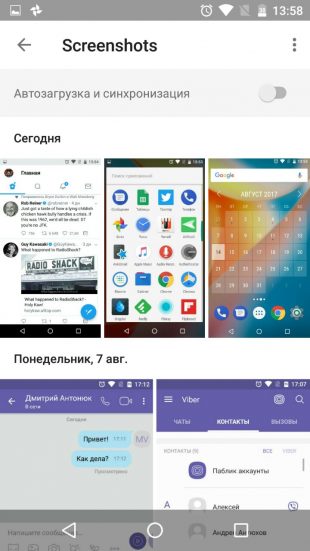
Versiuni mai vechi de Android
Din păcate, sistemul Android anterior versiunii 4.0 nu avea o funcție standard pentru crearea capturilor de ecran. Problema a fost rezolvată de producătorii de smartphone-uri. De exemplu, în unele dispozitive Samsung chiar mai vechi, capturile de ecran pot fi realizate prin apăsarea simultană a butoanelor de pornire și de pornire.
Dacă această combinație nu funcționează în cazul dvs., atunci ar trebui să apelați la Google: poate dispozitivul dvs. poate scoate capturi de ecran din cutie, dar cu propria combinație inteligentă.
Dacă căutarea dvs. nu dă rezultate, încercați programe terță parte cum ar fi Screenshot (pentru Android 2.3 și versiuni ulterioare) sau No Root Screenshot It (pentru Android 1.5 și versiuni ulterioare).
În plus, dacă aveți un dispozitiv înrădăcinat, puteți instala orice firmware Android modificat (de exemplu, LineageOS) cu funcția de captură de ecran implementată.
iOS
Pentru a face o captură de ecran pe orice iPhone sau iPad, țineți apăsată tasta de pornire pentru o secundă și cu aceasta - „Acasă”. Captura de ecran creată în acest fel poate fi găsită în cerere standard"Fotografie".
Windows și Linux
Există . Una dintre cele mai simple este să apăsați tasta PrtSc și apoi să o deschideți Program de vopsireși utilizați comanda rapidă Ctrl + V. Captura de ecran va apărea în fereastra editorului și poate fi salvată pe hard diskul dvs. prin meniul Fișier.
Tasta PrtSc va funcționa și pe Linux. Imediat după clic, va apărea o casetă de dialog care solicită calea pentru salvarea capturii de ecran.
Metodele de copt sunt potrivite atât pentru computerele desktop, cât și pentru laptopuri.
macOS
Pentru a face o captură de ecran pe orice Computer Apple, utilizați combinația de taste Cmd + Shift + 3. Captura de ecran finalizată va fi salvată pe desktop.
Totul aici este individual. Cel mai simplu mod este să instalați un utilitar adecvat, cum ar fi Screenshot sau DroCap2. Rețineți că a doua aplicație vă va cere drepturi de rădăcină.
În versiunea 3.2 a Android Honeycomb, funcția de a face capturi de ecran este activată printr-o atingere lungă pe „Aplicații recente”. V Versiunea Android 4.0 Ice Cream Sandwich funcția de a face capturi de ecran este prezentă inițial.
În smartphone-uri Seria Samsung Galaxie realizarea unei capturi de ecran a desktopului este ușoară. Pentru a face acest lucru, țineți apăsată tasta „înapoi” și, în același timp, atingeți „Acasă”. Captura de ecran poate fi găsită în folderul ScreenCapture creat pe cardul de memorie.
Un scenariu similar pentru a face capturi de ecran și mai departe Samsung Galaxy SII... Țineți apăsată tasta „Acasă” și în același timp apăsați tasta off (blocare).
Unele modele Sony Ericsson cu sistemul de operare instalat Android 2.3.4 inițial sunt capabili să facă capturi de ecran ale ecranului. Pentru a face acest lucru, trebuie doar să apăsați butonul pentru a opri smartphone-ul.
În modelele selectate Htc puteți face o captură de ecran a desktopului apăsând butonul de alimentare al smartphone-ului și apăsând scurt tasta Acasă.
Când lucrați cu proiecte de investiții extrem de profitabile, este adesea necesar să faceți o captură de ecran a ecranului. De exemplu, pentru a vă arăta plata sau progresul în construirea unei structuri. Și atunci când vă confruntați cu o problemă sau o întrebare dificilă, un ecran este pur și simplu necesar, astfel încât interlocutorul să înțeleagă care este problema și să vă ajute.
Când comunicam cu începătorii, am observat că unii nu știu cum să facă o captură de ecran a ecranului. Mulți dintre ei doar iau telefonul, fac o fotografie a ecranului monitorului, transferă fotografia pe computer și o trimit :)
În primul rând, vă voi spune cum să faceți o captură de ecran pe un computer. În continuare, să fim atenți program special, cu care nu puteți doar ecranul ecranului, ci și încărcarea automată a imaginii pe internet.Și întrucât multor oameni le place să stea de pe dispozitive mobile, la sfârșitul articolului vom analiza cum să faceți o captură de ecran pe dispozitive cu Sistem Android(Samsung, Sony), iOS (Iphone și Ipad) și Windows Phone (Nokia lumia). Merge.
Cum să faceți o captură de ecran a ecranului pe un computer sau laptop în Windows
Trebuie să deschideți ceea ce dorim să ecranăm și să faceți clic pe butonul Print Screen (se poate numi Prt Scr SysRq, Prtsc). Acesta este de obicei situat în partea dreaptă sus a tastaturii, așa cum se arată în imagine:
Pe laptopuri pentru a face o captură de ecran, poate fi necesar să apăsați mai multe taste, dar o combinație Fn + Print Screen. Acest lucru se datorează faptului că laptopurile folosesc o tastatură trunchiată, iar o tastă poate fi responsabilă pentru 2 funcții simultan. Pentru a activa a doua funcție, trebuie să țineți apăsată tasta „Fn”, care se află de obicei în partea din stânga jos a tastaturii.
Și astfel, după ce am făcut clic pe Print Screen (sau pe Fn + Print Screen pe un laptop), am făcut o captură de ecran, dar este încă în memoria computerului, așa că trebuie să o salvăm. Pentru a face acest lucru, accesați meniul Start> Toate programele> Accesorii> Paintși apăsați combinația de taste Ctrl + V... Dacă este necesar, puteți edita imaginea (decupați, evidențiați etc.). Când totul este gata, trebuie să efectuați ultimul pas, faceți clic pe Fișier> Salvare cași dați fișierului un nume.
Software de captură de ecran SSmaker
- După instalarea programului, deschideți ceea ce dorim să ecranăm și apăsați tasta Print Screen deja cunoscută;
- Selectați zona dorită;
- Faceți clic pe pictograma de descărcare. Gata, linkul către captura de ecran se află în clipboard - doar apăsați combinația de taste Ctrl + V pentru a insera un link.
Dacă captura de ecran trebuie editată (de exemplu, estompați o parte a imaginii, evidențiați cu săgeți, linii) sau salvați-o pe computer, apoi faceți clic pe pictograma „deschideți în editorul de imagini”.
Cum să faceți o captură de ecran pe telefon (Android, iOS, Windows Phone)
Dacă pe computere și laptopuri cu crearea de capturi de ecran totul este mai mult sau mai puțin clar, atunci pe tablete și telefoane este ceva mai complicat. Faptul este că pe dispozitive mobile nu este prevăzut în acest scop cheie specială, dar sunt utilizate combinații de butoane.
Sa incepem cu iOS pe care iPad și Telefoane iPhone... Trebuie să apăsăm simultan „Acasă” (butonul rotund din partea de jos) și butonul de pornire / oprire. Imaginea rezultată va fi salvată în aplicația Poze de pe dispozitiv.
Cum să faceți o captură de ecran pe Android
Crearea capturilor de ecran pe Dispozitive Android are propriile sale caracteristici. Anume, metoda și disponibilitatea acesteia depind de versiunea sistemului de operare.
- Android 2.3 și versiuni ulterioare. Pentru dispozitivele de acest lucru sistem de operare nu există o funcție standard pentru crearea capturilor de ecran, deci trebuie să căutați o aplicație specială;
- Android 3.2.În versiunea 3.2, pentru a face o captură de ecran, trebuie să țineți apăsat butonul „Programe recente”;
- Android 4.0. O captură de ecran a ecranului este creată prin apăsarea simultană a butoanelor de pornire și de reducere a volumului;
- Samsung care rulează Android. Există 3 moduri aici - încercați fiecare, una va funcționa. 1) Ținerea simultană a butoanelor Acasă și de pornire; 2) Menținerea „Volum scăzut” și „Putere”; 3) Glisarea marginii palmei pe ecranul dispozitivului de la stânga la dreapta.
